Android 및 iOS에서 전화를 제외한 모든 휴대 전화 소리를 음소거하는 방법을 알려 드리겠습니다. 때때로 우리는 어떤 것에 대해서는 소리 알림을 듣고 싶어하지만 다른 것은 그렇지 않은데, 그것을 얻기 위해 옵션을 검색하는 데 항상 시간을 할애하지는 않습니다. 오늘 우리는 스마트 폰의 모든 소리를 음소거하는 방법을 알려줍니다. 그러나 전화는 계속 울립니다.
알림, 키보드 및 게임 소리 등을 포함한 모든 것을 음소거하고 싶지만 전화가 울리도록 하려면 iPhone 또는 Android 전화를 구성하는 방법을 알려드립니다.
iPhone 통화를 제외한 모든 전화 소리를 음소거하는 방법은 무엇입니까?
iPhone이 있고 전화를 제외한 모든 것에 영향을 미치는 무덤 속에 넣고 싶다면 가장 좋은 동맹은 방해 금지 모드입니다. 제어판의 “달” 아이콘에서 직접 활성화할 수 있지만 전화가 계속 울리도록 먼저 구성해야 합니다.
이렇게 하려면 iPhone 설정을 열고 방해 금지 섹션으로 들어갑니다. 열려 있는 옵션에서 모든 통화가 울리도록 하려면 기본 옵션인 즐겨찾기에서 모두로 전환하도록 통화 허용을 탭합니다. 원하는 경우 다른 설정을 사용하여 특정 연락처 그룹이나 즐겨찾는 연락처의 전화만 벨 수 있습니다.
위의 단계에는 방해 금지 모드 설정이 포함되며 한 번만 수행하면 됩니다. 방해 금지 모드를 활성화하려면 이전 메뉴로 돌아가 방해 금지 스위치를 활성화하거나 iPhone 제어판에서 동일한 작업을 수행할 수 있습니다. 다음은 프로세스를 요약한 것입니다.
- 아이폰 설정으로 들어갑니다.
- 방해 금지를 탭합니다.
- 다음에서 전화 허용을 탭합니다.
- 모두를 선택합니다.
- 돌아가서 방해 금지를 활성화하십시오.
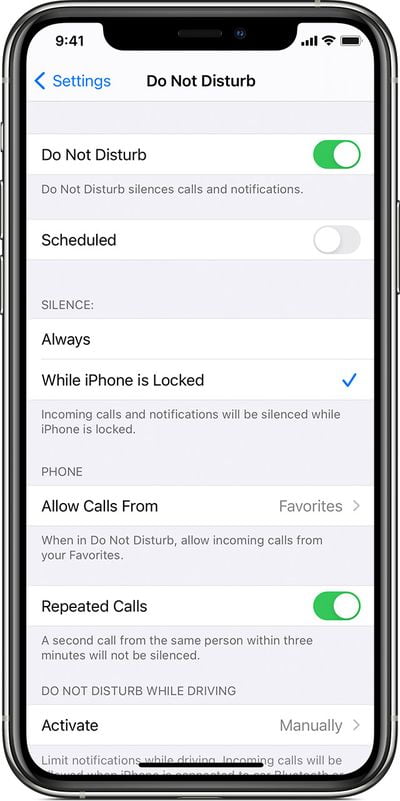
Android에서 전화를 제외한 모든 전화 소리를 음소거하는 방법은 무엇입니까?
Android 휴대전화가 있고 전화만 울리고 싶은 경우 옵션은 비슷하지만 다양한 사용자 정의 레이어가 메뉴를 변경하는 데 어려움이 있습니다. 그러나 사운드 및 방해 금지 메뉴는 일반적으로 모든 최신 Android 휴대폰에서 매우 유사합니다.
다시 말하지만, 통화를 제외한 모든 것을 음소거하는 가장 빠른 방법은 Android의 빠른 설정에서 수행할 수 있는 방해 금지 모드를 활성화하는 것입니다. 그러나 모든 호출에서 소리가 나도록 동작을 변경하려면 먼저 Android 옵션에 액세스해야 합니다.
이렇게 하려면 Android 설정으로 이동하여 소리를 탭합니다(약간 다르게 호출될 수 있음). 내부에서 방해 금지를 눌러 모드 옵션에 액세스한 다음 통화를 누릅니다.
열리는 메뉴에서 통화 허용을 눌러 방해 금지 모드가 활성화된 동안 통화를 허용할지 여부를 구성할 수 있습니다. 열리는 메뉴에서 연락처 또는 추천 연락처(다른 옵션에서 선택할 수 있음)로 제한하지 않으려면 모든 사용자로부터를 선택합니다.
iPhone과 마찬가지로 이것은 단순히 방해 금지 설정일 뿐 그 자체로 활성화하지는 않습니다. 그렇게 하려면 방해 금지 옵션으로 돌아가서 지금 활성화를 클릭해야 합니다. 또한 빠른 설정을 풀다운하여 거기에서 활성화할 수 있습니다.
이것은 Android 전화의 통화를 제외한 모든 소리를 음소거하는 권장 방법이지만 유일한 방법은 아닙니다. 원하는 경우 소리 섹션에서 Android 설정으로 이동하여 통화를 제외한 모든 볼륨을 0으로 설정할 수도 있습니다.
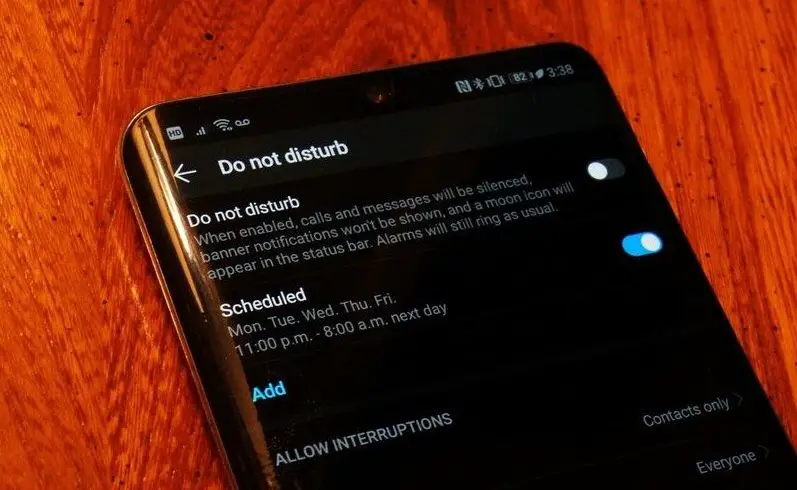
결과는 비슷합니다. 비디오, 게임 또는 알림은 울리지 않지만 전화는 들리지만 방해 금지 모드의 다른 제한 사항이 적용되지 않고 화면에 겹쳐서 표시되는 알림도 피할 수 있다는 차이점이 있습니다. Android 전화에서 통화를 제외한 모든 것을 음소거하기 위해 취해야 하는 단계는 다음과 같습니다.
- 안드로이드 설정으로 이동합니다.
- 사운드 섹션을 입력합니다.
- 방해 금지를 탭합니다.
- 예외에서 통화를 탭합니다.
- 통화 허용을 탭합니다.
- 아무 사용자에게서나 선택합니다.
- 돌아가서 지금 켜기를 누릅니다.

